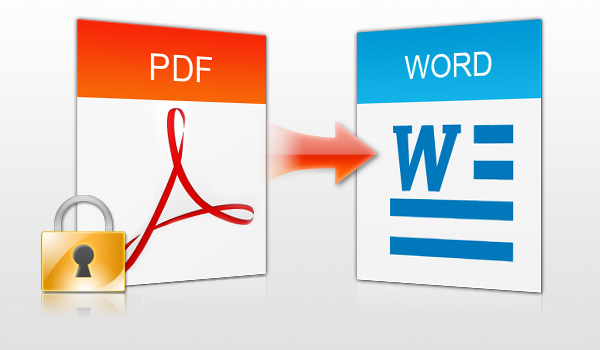-Рубрики
- бижу (157)
- бисер (60)
- валяние (29)
- вкусно?вкусно! (658)
- бисквит (15)
- десерт (30)
- консервирование (5)
- конфетки (44)
- курица (43)
- ликеры настойки (6)
- мороженое (7)
- мясо (28)
- напитки (5)
- несладкие пироги (69)
- рыба (29)
- салаты (67)
- сладкие пироги (124)
- соусы (12)
- суп (5)
- тесто (28)
- украшение блюд (6)
- хлеб (14)
- вышивка (40)
- вязание для доченьки (831)
- болеро жилет (102)
- деткам (174)
- идеи (61)
- ирландия (35)
- купальник (8)
- пончо (23)
- учусь вязать (149)
- шапочки (71)
- вязание для мужчин (21)
- вязание крючком (147)
- туники топы (70)
- дача (49)
- садовые скульптуры (4)
- декупаж (122)
- дракоши (26)
- игрушки (246)
- глазки (7)
- носочные (8)
- интернет (54)
- интернет-магазины (8)
- интерьер (142)
- коробки и коробочки (68)
- маникюр (1)
- мыло (7)
- новы год (77)
- оленьке (2)
- отдых (52)
- папье-маше (6)
- прически (6)
- ремонт стройка (12)
- роспись (2)
- рукоделие (763)
- бутылки (39)
- валентинки (21)
- идеи (151)
- имитация (8)
- казанши (60)
- квилинг (63)
- кусудама (5)
- пасха (53)
- плетение из газет (29)
- свечи (4)
- соленое тесто (42)
- цветы (103)
- скрапбукинг (45)
- сумки (28)
- тапочки (20)
- топиарий (59)
- торты (121)
- украшаю торт (10)
- точечная роспись (60)
- холодный фарфор (29)
- худеем здорово (48)
- для красоты и чистоты (7)
- шитье (207)
- детям (25)
- идеи (59)
- подушки (19)
- учусь шить (42)
-Поиск по дневнику
-Подписка по e-mail
-Постоянные читатели
-Сообщества
-Статистика
Другие рубрики в этом дневнике: шитье(207), худеем здорово(48), холодный фарфор(29), точечная роспись(60), торты(121), топиарий(59), тапочки(20), сумки(28), скрапбукинг(45), рукоделие(763), роспись(2), ремонт стройка(12), прически(6), папье-маше(6), отдых(52), оленьке(2), новы год(77), мыло(7), маникюр(1), коробки и коробочки(68), интерьер(142), интернет-магазины(8), игрушки(246), дракоши(26), декупаж(122), дача(49), вязание крючком(147), вязание для мужчин(21), вязание для доченьки(831), вышивка(40), вкусно?вкусно!(658), валяние(29), бисер(60), бижу(157)
Без заголовка |
Это цитата сообщения Ирма_Тархнишвили [Прочитать целиком + В свой цитатник или сообщество!]
Программа в помощь мастерицам вязания, бисероплетения, вышивки и увлекающимся мозаико
Программа в помощь мастерицам вязания, бисероплетения, вышивки и увлекающимся мозаикой и пэчворком

что умеет:
■ запускаться с любого носителя: диска, флешки;
■ набирать мозаичное панно из простых фигур (до 300х300 ячеек);
■ двигать ячейки в четырех направлениях;
■ выводить нумерацию строк и колонок (читай: рядов и петель ;-);
■ определять размер будущего узора в сантиметрах;
■ сохранять уникальную палитру мозаики;
■ изменять цвет канвы-сетки;
■ сохранять готовую мозаику в форматах *.JPG, *.BMP и "родном" формате утилиты *.PPR;
и многое другое.
притом очень простая, в ней разберется и ребенок.
что нового в версии:
■ инструмент ластик;
■ возможность прятать палитру;
■ пофиксены некоторые баги и глюки.
скачать здесь
|
Без заголовка |
Это цитата сообщения mobil-photo [Прочитать целиком + В свой цитатник или сообщество!]
|
Без заголовка |
Это цитата сообщения Sauleje [Прочитать целиком + В свой цитатник или сообщество!]
Как экспортировать куда-то, еще не скажу, но тайну сохранения записей у себя на компе мне открыла
Итак, к адресу своего дневника дописываете слово export, должна получится вот такая ссылочка: http://www.liveinternet.ru/users/sauleje/export. А потом читаете инструкцию на открывшейся вкладке и - вперед!
Я свои записи пока только в браузере перечитать могу, но это преодолимо. Главное: случись что с дневником, мои бесценные (для меня) мысли не исчезнут бесследно...)))
апд. Должна открытся такая страничка после активизации сыллки, указаной выше, в строке вашего браузера (это для вопрошающих в комментариях)))

|
Без заголовка |
Это цитата сообщения Фишка_и_К [Прочитать целиком + В свой цитатник или сообщество!]

Список полезных для дизайнеров, продающих свои работы, адресов, паролей и явок.
Читать далее
Серия сообщений "Как и где продать":
Часть 1 - Как и где продать свои изделия?
Часть 2 - Где продавать свои творения...
...
Часть 14 - Мастер-класс: переносим изображение на ткань! Очень просто и экономно!
Часть 15 - 7 признаков того, что вы занимаетесь своим делом
Часть 16 - Где продать свои hand-made работы? (подборка адресов)
|
Без заголовка |
Это цитата сообщения RemDomTeh [Прочитать целиком + В свой цитатник или сообщество!]
В статье речь пойдёт о первоочередных шагах при сбое в работе компьютера и браузера. В чём это проявляется? Вы уже не первый день за компьютером и привыкли, что загружаются одни и те же программы. При работе в Интернете вы знаете, что и как делать, чтобы получить нужный результат. Ваш любимый браузер настроен под нужные сайты. Одним словом – всё хорошо, «полёт нормальный». И вот, в один из дней, включив комп, вы замечаете, что привычный ход работы как то нарушен – долго происходит загрузка; непонятно что происходит с браузером (не открываются сайты, долго длится переход, не работают приложения и т.д.); компьютер ужасно тормозит и с большим трудом выполняет элементарное и т.п. Причин такого поведения может быть много, но есть определённые правила, благодаря которым получиться существенно сузить круг поиска.
1.Проверка на вирусы. Я знаю, что у вас есть антивирус, возможно даже лицензионный, который обновляется ежедневно, по результатам тестов занимающий верхние строчки разных исследований, который каждый день выдаёт сообщение «Ваша система в полной безопасности», для некоторых самый лучший, но поверьте, что это не так. Очень часто проблемы могут возникать именно по вине вирусов, поэтому в первую очередь нужно проверить систему на наличие-отсутствие этой живности. Лично я, использую и всегда рекомендую другим, программу Dr.Web CureIt! . Преимущества этой утилиты: не требуется установка, русский язык интерфейса, простота в работе, очень высокий уровень обнаружения. Скачать антивирусный сканер можно по прямой ссылке с сайта разработчика можно ТУТ . Достаточно скачать на компьютер и запустить. По окончании сканирования выполнить рекомендации, просто нажав на кнопку, а после обработки перезагрузить комп и обратить внимание на работу машины после очистки. В любом случае, иногда, проводить такую проверку не помешает.
2.Захламлённость. Если п.№1 не помог (ничего не обнаружено; нашлось, но после удаления найденного не изменилось) тогда переходим к дальнейшим действиям. Вспомните, когда последний раз занимались очисткой Операционной Системы, браузера, рабочего стола? Давно. Очень давно. Никогда. А что это такое… Если один из вариантов ваш, тогда займитесь этим не завтра, не на днях, не после, а прямо сейчас. Сделать очистку можно несколькими способами. Можно средствами и возможностями самой Windows. Но, для неопытных пользователей расписывать весь процесс, которым они не будут пользоваться, занятие малоприятное, поэтому я предлагаю другой способ, программу о которой очень многие знают, у многих она даже установлена, но, почему то, очень мало пользуются. Речь идёт о программе CCleaner. Это очень хорошая программа. Уже много лет она установлена на всех моих компьютерах и ноутбуках, во всех операционных системах с любой разрядностью. В настоящее время установлены ХР, 7, 8.1 и на всех есть эта программа. Для тех, у кого её ещё нет, то вот ссылка на официальный сайт CCleaner. Выбирайте Free версию. Преимущества – русскоязычный интерфейс, небольшой размер при огромных возможностях, простота в использовании, бесплатность. При установке следует обратить внимание на «птички» . Как по мне, то лучше оставить только ярлык на рабочем столе, остальные чек боксы лучше снять. Можно использовать для этих целей и другие, аналогичные «чистильщики».
3.Дефрагментация. Не стану вдаваться в описание, но скажу, что эту процедуру нужно выполнять ОБЯЗАТЕЛЬНО после очистки компьютера. В зависимости от интенсивности использования компа, периодичность очистки-дефрагментации, может быть разной, но раз в 3-4 месяца, в любом случае, только помогут содержать жёсткий диск в порядке, что позволит сохранить работоспособность компьютера на должном уровне. Можно выполнить дефрагментацию средствами Windows, но расписывать весь путь для каждой Операционной Системы, не есть задача этой статьи, да и зачем, если есть специальная программа Defraggler. Она тоже имеет русский интерфейс, занимает мало места, бесплатна и отлично справляется со своей работой. Вот ссылка на официальный сайт программы, где можно скачать установочный файл Defraggler . Также как и с предыдущей программой следует выбирать Free версию. Можно применять аналогичные программы, которых в Интернете очень много, но я уже давно убедился в правиле - чем проще программа, тем она лучше выполняет свою работу, без всяких рюшечек, красивостей и остальных наворотов, просто захлямляющих компьютер.
Эти 3 пункта периодически НУЖНО выполнять даже если с компом всё нормально, в этом случае вы сохраните высокую работоспособность длительное время.
4.Очистка кеш браузера. О необходимости этой процедуры и о том, как это сделать по каждому конкретному браузеру , я уже ранее писал. Статья доступна по адресу
5.Проверка обновлений для дополнений и расширений установленных в браузере Мазила и Хром. Только эти браузеры могут преподнести неприятный «сюрприз» своим пользователям. Ненужное отключить или удалить. Закрыть-открыть браузер и проверить результат.
6.Сбросить настройки браузера по умолчанию. Если вы уверены, что проблема именно в любимом браузере, т.к. в другом всё нормально работает, то этот вариант единственный. Как это сделать я описывал ранее ТУТ
7.Очистка от пыли. Банальная очистка от пыли последний вариант, но тоже весьма действенный. В большей степени это относиться к стационарным системным блокам. В силу своей конструкции (ящик с отверстиями) и законам физики (электромагнитные поля) это «отличный» пылесборник не зависимо от чистоты в квартире. Как очистить системник от пыли? Отключить все подключенные провода. Снять боковую крышку. Взять чистую малярную прямую кисть и пылесос. Поднимаете пыль со всех деталей и узлов и одновременно вытягиваете всё пылесосом. Следует обратить внимание, что делать это нужно без усилий и фанатизма. Доказано, что системный блок, который расположен на столе или немного выше пола, гораздо меньше подвержен запылению.
Ноутбуки тоже не исключение, но в силу своих конструкционных особенностей, гораздо меньше шансов для пыли попасть внутрь. Если вы любите работать с ноутбуком лёжа, то должны помнить, что в постели самый большой источник пыли и тем самым вы ускоряете процесс обращения к специалистам. Обращаться нужно в случаях когда ноут сам начинает отключаться, постоянно работает кулер (вентилятор), сильно греется, плохо работает видео и вообще постоянно происходит сбой в работе. Самому разбирать и влезать в ноутбук без подготовки, я не советую. Разве что вы хотите купить новый девайс, но никак не решаетесь, тогда пожалуйста…
И, только, если ничего из вышеперечисленного не помогло и проблемы в работе с компьютером остались – можете смело обращаться в мастерскую, в таком случае, вы будете уверены, что не зря заплатите деньги.
Я не претендую на 100% абсолютность, но большинство проблем при работе с компьютером, которые пользователь может решить сам, изложены выше. Если вы оцениваете себя к категории «чайников», то все статьи по работе с реестрами, резервными копиями, контрольными точками и остальными советами, вам мало что скажут и уж тем более не помогут.
P.S. Ещё один момент не относящийся к компьютеру. Речь идёт о явной политической пропаганде, которую без моего ведома размещает администрация.

Российский Сервис Онлайн Дневников - такое официальное название имеет ЛиРу. Википедия так описывает понятие Дневни́к. Дневни́к — совокупность фрагментарных записей, которые делаются для себя, ведутся регулярно и чаще всего сопровождаются указанием даты.
Ладно бы где то внизу, так нет же. Если так хочется, то пусть ValeZ весь свой дневник обклеит банерами с политинформацией вместо очередного "гениального" новшества, которое через пару дней успешно умрёт. Покажите у меня в дневнике хоть одну новость на политическую тему, а как правило именно это в основном мнётся. Для меня мнение политолога это просто воздухотрясение. По заказу и за деньги он хоть задом, хоть передом вывернется. Тем более, что позиция освещается однобоко и предвзято. Даже чем то напоминает подбитый танк - крутится на одном месте в грязи и всё глубже погружается в говно, которое сам и создаёт.
Но это не имеет никакого отношения к статье по самостоятельному лечению компьютера...
|
Без заголовка |
Это цитата сообщения ЛюдоМилка [Прочитать целиком + В свой цитатник или сообщество!]

 Все Вы знаете, надеюсь , что в любой операционной системе Windows есть встроенная служба восстановления. Позвольте задать Вам вопрос — когда последний раз Вы пользовались этой службой? Когда после очередного эксперимента «убили» систему?
Все Вы знаете, надеюсь , что в любой операционной системе Windows есть встроенная служба восстановления. Позвольте задать Вам вопрос — когда последний раз Вы пользовались этой службой? Когда после очередного эксперимента «убили» систему?
Вы вспоминаете о этой палочке-выручалочке, но вот незадача — последняя точка восстановления системы была создана аж неделю назад и то, если Вы предусмотрительно настроили её автоматическое создание по расписанию.
Печалька . А всё почему? Потому что Вам просто лень каждый раз лезть в панель инструментов системы и создавать эту точку отката, вот почему. Слишком далеко спрятано всё это дело производителями системы. Я прав?
Согласитесь, как было бы здорово иметь под рукой всего одну кнопку, при клике на которую, перед очередной оптимизацией или очистке системы, создавалась бы эта точка.
Вообще не вопрос — давайте создадим её…
В последнее время всё чаще производители ноутбуков стали делать такую физическую кнопку восстановления системы на своих изделиях. А у кого её нет, что делать? Предлагаю создать её программно.
Для моментального и удобного создания точки восстановления системы в любой момент, предлагаю воспользоваться одной маленькой (всего 377 Кб) и портабельной (даже устанавливать её не нужно) программкой Single Click Restore Point (SCRP).
Всё очень просто — скачиваем Single Click Restore Point с сайта производителей…
далее читаем здесь: http://optimakomp.ru/tochka-vosstanovleniya-sistemy-odnim-klikom/
|
Без заголовка |
Это цитата сообщения angel_devid [Прочитать целиком + В свой цитатник или сообщество!]

Приятные новости для тех, кто привык брать свои любимые видео всегда с собой! Теперь есть программа, позволяющая скачивать любимые ролики с YouTube просто и без проблем! YouTube Downloader – хорошая программа для копирования видео с ютуба. Она отлично подойдет тем, кому регулярно приходится пользоваться видео-ресурсами и для тех, у кого нет времени разбираться с замудренным софтом.
YouTube Downloader удобен на всех стадиях работы с программой. Все что вам нужно – это скачать программу и, следуя простым инструкциям, установить ее. Далее, для скачивания видео, вам необходимо только вставить ссылку на нужное видео в окно программы и нажать кнопку скачивания. Вот и все! Кстати, очень просто и легко с помощью этой программки скачивать видео не только с YouTube, но и с Google, Yahoo и даже Facebook.
Подробная инструкция, как скачать видео с ютуба
Итак, вот, что вам нужно сделать, чтобы скачивать видео с YouTube:
1. Установите программу YouTube Downloader. Скачать YouTube Downloader.
2. После того, как была произведена установка программы, откройте ее.
3. Теперь, если вы нашли видео, которое вам хочется загрузить, скопируйте ссылку на него и вставьте в первое поле, которое находится во вкладке «Скачивание».

4. В этой же вкладке вы можете выбрать, в каком именно качестве вы хотите загрузить видео, которое понравилось вам.
5. Также, стоит обратить внимание и на вкладку «Преобразование», которая позволит вам форматировать видео с YouTube под любой формат.

6. После того, как вы полностью решите все моменты с настройками загружаемого видео, вы сможете воспроизвести его во вкладке «Воспроизведение».

Вот такой простой метод для того, чтобы можно было загрузить любимое видео с сети Интернет. Еще больше способов как скачать видео с ютуба (4 бесплатные программы).
|
Без заголовка |
Это цитата сообщения Владимир_Шильников [Прочитать целиком + В свой цитатник или сообщество!]
Во всемирной паутине, огромное множество текстовой информации представлено в формате PDF. Просмотреть его очень просто, достаточно воспользоваться программой, умеющей работать с файлами, имеющими расширение .pdf. Но как быть в том случае, если нам необходимо отредактировать или скопировать текст? Как вы наверняка знаете, сделать это вряд ли удастся. Но выход есть. Необходимо перевести файл PDF в Word. То есть, сделать его доступным для редактирования в этом популярном текстовом редакторе. Сделать это можно несколькими способами, которые и будут рассмотрены в данном материале.
Как перевести PDF в Word
Для упрощения задачи, будем считать, что вы уже умеете пользоваться компьютером, и пробовали работать в программе Word. И у нас на руках есть готовый документ PDF.

|
Без заголовка |
Это цитата сообщения Шадрина_Галина [Прочитать целиком + В свой цитатник или сообщество!]
   |
Серия сообщений "Сайты для работы с фото":
Часть 1 - Для тех, кто не умеет работать в фотошопе
Часть 2 - Анимированный аватар из картинок или Вашего фото
...
Часть 20 - Анимация фото быстро и красиво на сайте ДОШКОЛЬНИКИ!
Часть 21 - Как преобразовать свое фото в настоящий РЕТРО- снимок!!
Часть 22 - Поздравляем своих друзей со светлым праздником ПАСХИ, вот такими оригинальными рамками.
|
Без заголовка |
Это цитата сообщения Miss_SV [Прочитать целиком + В свой цитатник или сообщество!]
Нажми на картинку
|
|
|
Изготовление визиток (бесплатная прога)Программа "ВИЗИТКА" - это бесплатный онлайн сервис для создания и распечатки визитных карточек своими руками прямо на сайте. Работа с программой очень проста и рассчитана на неопытного пользователя, поэтому формирование профессионального макета визитной карточки не представляет никакого труда. Пользователь легко распечатывает полученный макет визитки в формате PDF на офисном лазерном или домашнем принтере, используя обычную или перфорированную визиточную бумагу. www.vizitki-besplatno.ru/index.phphttp://www.liveinternet.ru/users/1280586/post116110523 |
|---|---|---|
|
|
|
Microsoft Excel для начинающих |
|
Сайт, на котором можно не только УМЕНЬШИТЬ картинку, но и УВЕЛИЧИТЬ! |
Проверьте настройки в своих дневниках.
Пост доступен на странице сообщения...(прочтите пожалуйста) http://www.liveinternet.ru/users/the_inessa/post133594575/ |
|
|
ЧТО ТАКОЕ "КАТ"... САМОЕ ПРОСТОЕ |
Компьютерные полезности. Подборка
|
Без заголовка |
Это цитата сообщения shapo4ka90 [Прочитать целиком + В свой цитатник или сообщество!]

|
Без заголовка |
Это цитата сообщения тануля [Прочитать целиком + В свой цитатник или сообщество!]
 Я давно хотела узнать , как можно увеличить рисунок, сделать его форматом больше чем А-4.
Я давно хотела узнать , как можно увеличить рисунок, сделать его форматом больше чем А-4. 1.Выбрать на компьютере программу Microsoft Office Excel 2007, нажав на надпись 1 раз курсором ( левая клавиша мыши):
|
Без заголовка |
Это цитата сообщения ЛюдоМилка [Прочитать целиком + В свой цитатник или сообщество!]

 Все Вы знаете, надеюсь , что в любой операционной системе Windows есть встроенная служба восстановления. Позвольте задать Вам вопрос — когда последний раз Вы пользовались этой службой? Когда после очередного эксперимента «убили» систему?
Все Вы знаете, надеюсь , что в любой операционной системе Windows есть встроенная служба восстановления. Позвольте задать Вам вопрос — когда последний раз Вы пользовались этой службой? Когда после очередного эксперимента «убили» систему?
Вы вспоминаете о этой палочке-выручалочке, но вот незадача — последняя точка восстановления системы была создана аж неделю назад и то, если Вы предусмотрительно настроили её автоматическое создание по расписанию.
Печалька . А всё почему? Потому что Вам просто лень каждый раз лезть в панель инструментов системы и создавать эту точку отката, вот почему. Слишком далеко спрятано всё это дело производителями системы. Я прав?
Согласитесь, как было бы здорово иметь под рукой всего одну кнопку, при клике на которую, перед очередной оптимизацией или очистке системы, создавалась бы эта точка.
Вообще не вопрос — давайте создадим её…
В последнее время всё чаще производители ноутбуков стали делать такую физическую кнопку восстановления системы на своих изделиях. А у кого её нет, что делать? Предлагаю создать её программно.
Для моментального и удобного создания точки восстановления системы в любой момент, предлагаю воспользоваться одной маленькой (всего 377 Кб) и портабельной (даже устанавливать её не нужно) программкой Single Click Restore Point (SCRP).
Всё очень просто — скачиваем Single Click Restore Point с сайта производителей…
далее читаем здесь: http://optimakomp.ru/tochka-vosstanovleniya-sistemy-odnim-klikom/
|
Без заголовка |
Это цитата сообщения EFACHKA [Прочитать целиком + В свой цитатник или сообщество!]

Сегодня я расскажу вам, как привести в божеский вид темную-претемную фотографию :)
Эта процедура у вас займет максимум минут 10
|
Без заголовка |
Это цитата сообщения shapo4ka90 [Прочитать целиком + В свой цитатник или сообщество!]
Клавиатура и мышь являются уже настолько привычными вещами в нашей жизни, что кажется тут уж точно нас не могут подстерегать никакие сюрпризы. Тем не менее, бывает что и совершенно привычные продукты имеют не совсем очевидные свойства и функции. Сегодня мы хотим вас познакомить, а некоторым просто напомнить о нескольких скрытых способах использования компьютерной мыши.

|
Без заголовка |
Это цитата сообщения Tatiana_Goroshko [Прочитать целиком + В свой цитатник или сообщество!]
FSCapture
(очень интересная программка)
 Речь пойдет об одной очень интересной программе, которая называется FSCapture, или FastStone Capture. FSCapture представляет из себя мощный, легкий, но полнофункциональный инструмент захвата экранного изображения, попросту говоря, изготовления скринов экрана, или скриншотов. FSCapture может делать снимки окон, объектов, меню, полного экрана и даже экрана с прокруткой.
Речь пойдет об одной очень интересной программе, которая называется FSCapture, или FastStone Capture. FSCapture представляет из себя мощный, легкий, но полнофункциональный инструмент захвата экранного изображения, попросту говоря, изготовления скринов экрана, или скриншотов. FSCapture может делать снимки окон, объектов, меню, полного экрана и даже экрана с прокруткой.
|
Без заголовка |
Это цитата сообщения Лариса_Гурьянова [Прочитать целиком + В свой цитатник или сообщество!]

ПАМЯТКА НАЧИНАЮЩИМ БЛОГЕРАМ
Скриншот - моментальный снимок с экрана.
Случайно наткнулась на эту маленькую программу. И, хотя я умею делать скриншоты и без нее и писала об этом ЗДЕСЬ, получаю сплошное удовольствие, работая именно с ней!!!
СКАЧАТЬ ПРОГРАММУ.
Скачали программу, открылась архивная папка. Программа устанавливается сама

Для того, чтобы получить скриншот экрана, достаточно нажать на компьютере кнопку в верхнем ряду справа - Print Screen (PrtScn)
И все!!! Скриншот готов! Вам останется его только сохранить...

Сделав скрин, нажмите слева Настройки. Вы увидите в настройках, что для того, чтобы получить скриншот всего экрана компьютера, надо по умолчанию нажать клавишу - Print Screen (PrtScn)
Чтобы получить снимок активного окна - сочетание клавиш Alt + Print Screen (PrtScn)
Чтобы получить снимок выбранной области - сочетание клавиш Ctrl + Print Screen (PrtScn)

Удачи вам в работе!!!
для вас Лариса Гурьянова
|
Без заголовка |
Это цитата сообщения принцеска_1 [Прочитать целиком + В свой цитатник или сообщество!]
1.Befunky – бесплатный фоторедактор онлайн, который для работы не требует даже регистрации. Зашел на сайт и можно сразу же приступать к работе – вот бы всем онлайн сервисам взять это за правило! ))
2.Picfull – онлайн сервис фотоэффектов. Он не предназначен для редактирования фото, кадрирования, изменения размеров, создания коллажей и пр. Всё что Вы сможете в нем сделать – это добавить к Вашим изображениям классные фотоэффекты, но с этой функцией picfull справляется на отлично.
3.При помощи сервиса JpegMini Вы сможете без труда сжать фото онлайн без потери качества. Всё абсолютно бесплатно, просто как пять копеек, так что разберется даже ребенок )). Сервис уменьшит вес фото либо картинки до предельно допустимой нормы, при которой качество изображения абсолютно не пострадает.
4.lioLINK – онлайн хостинг изображений. Все просто и понятно, как утюг, и что не мало важно для большого числа пользователей, интерфейс сервиса полностью на русском языке )).
5.FlashFace – англоязычный сервис по составлению фоторобота. Однако знание языка здесь и не требуется, потому что весь интерфейс состоит из картинок.
6.Мультатор – так называется сервис по созданию анимаций онлайн. По сути это достаточно скромный по возможностям редактор, при помощи которого однако можно делать очень красивые вещи. Мультики, заслужившее больше всего голосов среди пользователей Мультатора, вынесены на страницу «популярные». Рекомендую Вам обязательно туда заглянуть, чтобы Вы в полной мере оценили, какие штуки здесь можно сотворить.
7.PhotoFunny – онлайн редактор изображений, при помощи которого абсолютно любой человек, даже не знающий слова Photoshop, сможет создать забавные фотоэффекты, рамки, коллажи, поздравительные открытки и многое другое. Загружайте своё фото и применяйте сотни доступных эффектов!
8.Pixlr Editor – очень удачный вариант этакого бесплатного варианта фотошопа с самыми необходимыми для редактирования фото и изображений функциями. Рядовому пользователю он еще и более подходит тем, что в его настройках можно выбрать любой из 30 языков, в том числе и русский! Надо отдать должное разработчикам этого редактора – перевод выполнен очень хорошо, а не через Promt, как это частенько бывает у иностранных сервисов))).
9.Онлайн сервис SMILEYCREATOR дает возможность каждому создать свой собственный авторский смайлик и выразить таким образом свое настроение и эмоции.
http://webtous.ru/
|
Без заголовка |
Это цитата сообщения Novichok56 [Прочитать целиком + В свой цитатник или сообщество!]
|

|
Без заголовка |
Это цитата сообщения принцеска_1 [Прочитать целиком + В свой цитатник или сообщество!]
|
|